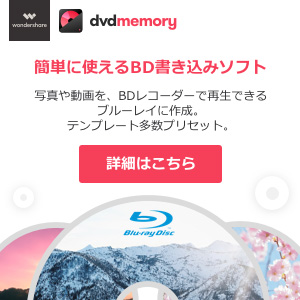/ カテゴリー: ブルーレイレコーダー
Macでブルーレイを再生できない場合の対処法
ブルーレイ再生がMacでできないと困っていませんか?そのような悩みをお持ちの方のために、ブルーレイが再生できない時の原因や対処法について解説します。Macでブルーレイを視聴できる再生ソフトも紹介しますので、ぜひ参考にしてみてください。
Part1. Macでブルーレイが再生できない原因と対処法
Macでブルーレイ再生が失敗してしまう原因と対処法について解説します。
①外付けしているブルーレイドライブの故障が原因である場合は、別のブルーレイドライブを用意する必要があります。
②挿入しているブルーレイ自体が原因になっている可能性がある場合は、別のブルーレイをMacで再生できるか試してみましょう。
③Macのビデオプレーヤー設定のせいで再生ができないなら、スタートメニューから設定へ移動してブルーレイプレーヤーをビデオプレーヤーとして設定し直しましょう。
④Macの自動再生設定が上手く作動しない場合は、システム環境設定の「CDとDVD」に移動して「ビデオDVDをセットしたときの動作」を「無視」に設定しましょう。
⑤ブルーレイ再生ソフトが上手く作動していない可能性がある場合は、最新バーションにアップデートするか再インストールを行ってみましょう。
ブルーレイ書き込みするソフト:DVD Memory
- 多様な動画・画像形式の入力に対応、自作動画を高画質で楽しむ
- メニュー追加機能を利用して、市販ブルーレイのように視聴できる
- 貴重な動画、音楽、写真を無劣化でデータディスクに保存・バックアップ
- 高画質HDビデオ(AVCHD,H.264/MPEG-4 AVC,字幕付MKV等)の入力もサポート
- お好きな音声を集めてCDに書き込み、カーナビで聴きながら運転の疲れを吹き飛ぶ
- 懐かしい思い出をスライドショー作成機能で一枚一枚振り返る
- DVD・ブルーレイディスク、DVD・BDMVフォルダ、またはISOイメージファイルへの書き込みに対応
Part2. ブルーレイ再生にオススメなソフト
Macでのブルーレイ再生に最適なパソコン専用ソフトを3種類紹介します。
①VLC Media Player
「VLC Media Player」は複数のエンジニアによって開発されたオープンソースの動画ファイル再生ソフトです。パソコンにインストールしたブルーレイの動画ファイルを無料で再生できるだけでなく、ストリーミング再生や字幕・音声メニューの操作、動画ファイルの変換なども行えます。
【ブルーレイ視聴方法】
- VLC Media Playerをダウンロード
- 「http://vlc-bluray.whoknowsmy.name」にアクセス
- 「get the file」を押す
- 「KEYS DATABASE」をダウンロード
- 続けて「AACS DYNAMIC LIBRARY」をダウンロード
- ブルーレイディスクを入れる
- ダウンロードしたVLC Media Playerを起動
- 「メディア」メニューを開き「メディアを開く」を押す
- 「ブルーレイ」にチェック
- ブルーレイの動画ファイルをクリックして再生
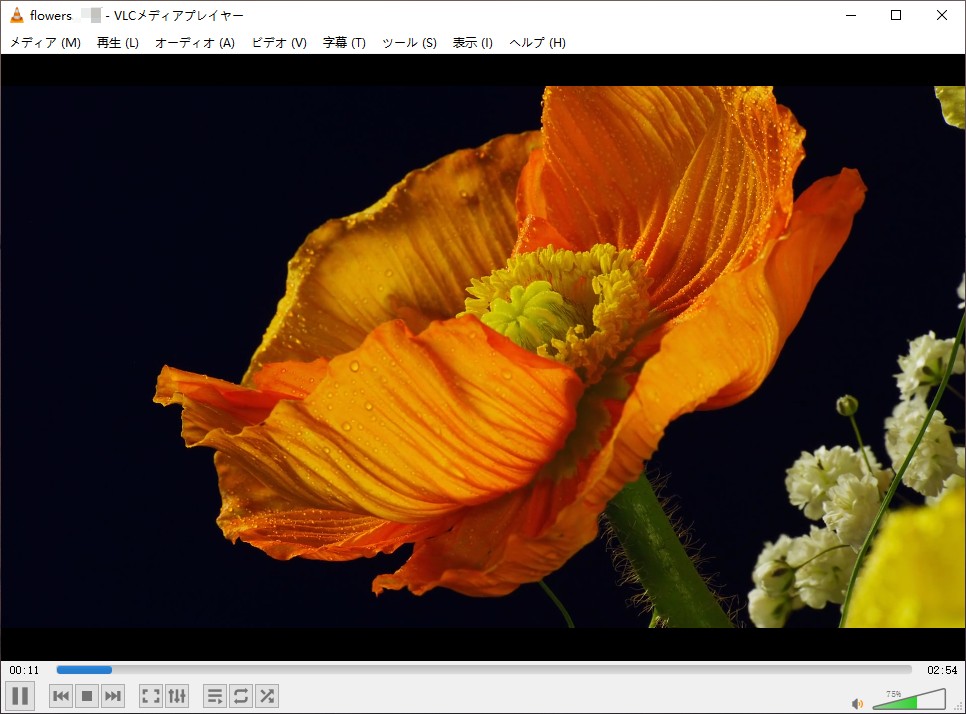
②iDeer Blu-ray Player
幅広い形式の動画ファイルや音楽ファイルを再生することができる「iDeer Blu-ray Player」もおすすめです。
ブルーレイ内にある動画ファイルをわざわざパソコンにインストールしなくても、ディスクを挿入するだけでそのまま再生することができます。
【ブルーレイ視聴方法】
- 一番新しいバージョンのiDeer Blu-ray Playerをダウンロード
- iDeer Blu-ray Playerを立ち上げる
- ブルーレイディスクを挿入
- 「ディスクを開く」(画面右下)をクリックして再生

③Macgo Blu-ray Player
Macでブルーレイを視聴する用に開発された「Macgo Blu-ray Player」は、非常に優秀なブルーレイ再生ソフトです。
ブルーレイの生の動画ファイル(いわゆるISOファイル)もそのまま再生可能で、プル―レイのメニュー画面も表示させることができます。
【ブルーレイ視聴方法】
- 一番新しいバージョンのMacgo Blu-ray Playerをダウンロード
- Macgo Blu-ray Playerを立ち上げる
- ブルーレイディスクを挿入
- パソコンがブルーレイを読み込んだ後に自動再生される
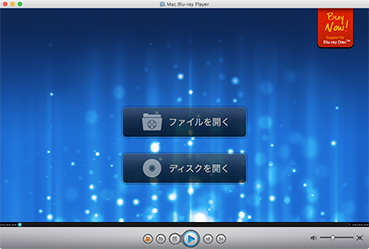
Part3. ブルーレイを保管する際の注意点
ブルーレイディスクを収納する場合は、以下の注意点を忘れないようにしましょう。
①直射日光を当てない。太陽光はディスクの劣化に繋がります。
②気温を大きく変化させない。激しい気温の変化は結露を生み、故障の原因となります。
③湿気から守る。カビなどによってディスクが劣化する恐れがあります。
まとめ
ブルーレイ再生がMacでできない時には、どこに原因があるのか探っていく必要があります。再生できない原因を突き止めたらしかるべき対処法が見えてくるはずです。Macでブルーレイを再生するためのソフトに要因がある場合は、無料で使える「VLC Media Player」などをダウンロードして試してみると良いでしょう。
人気記事